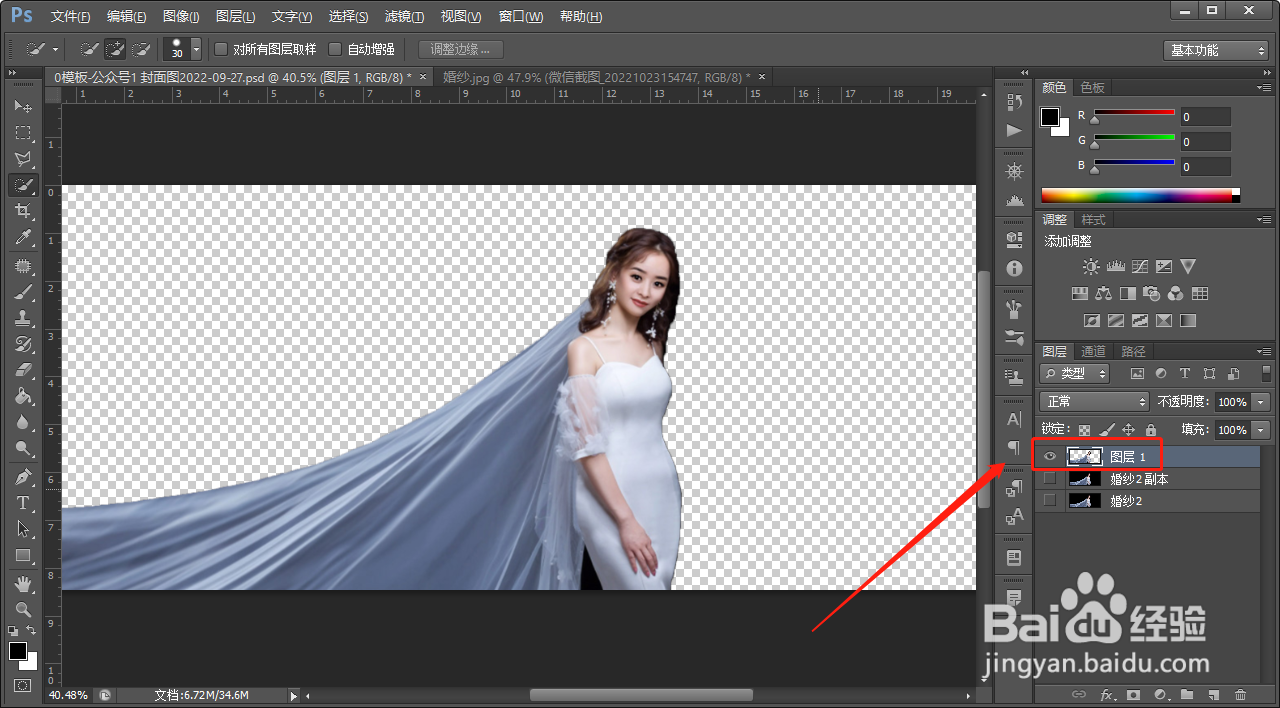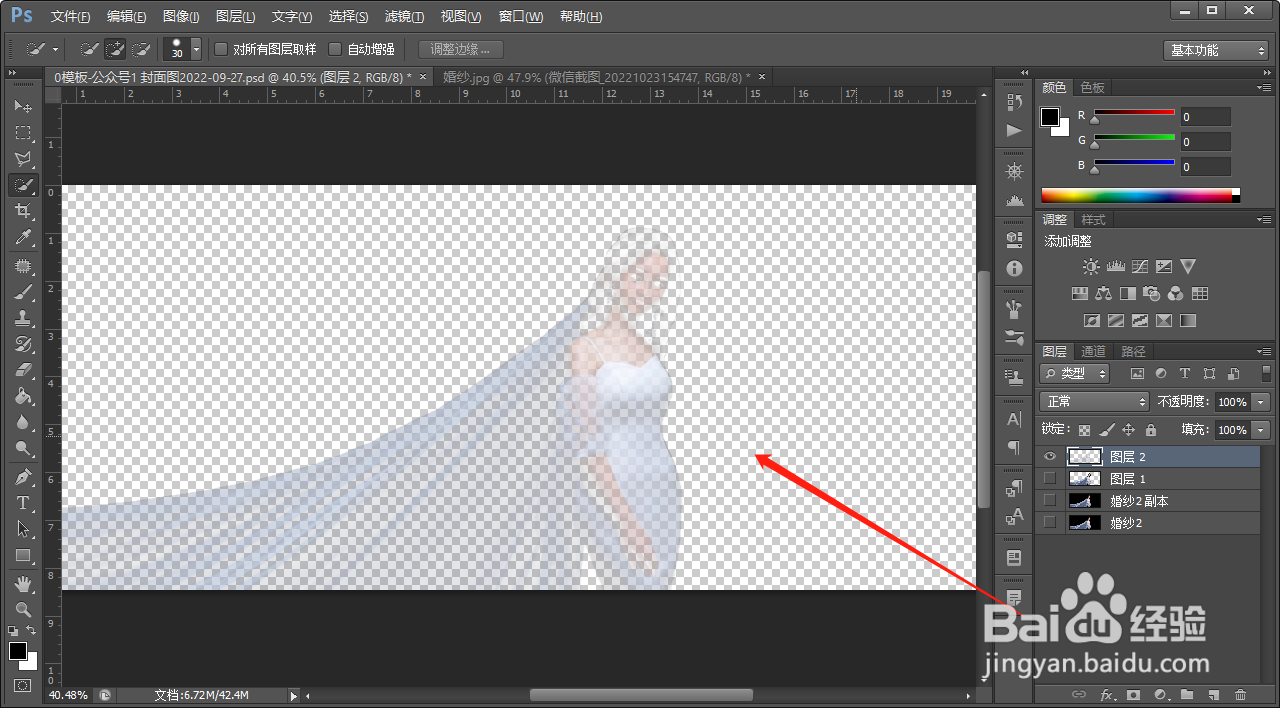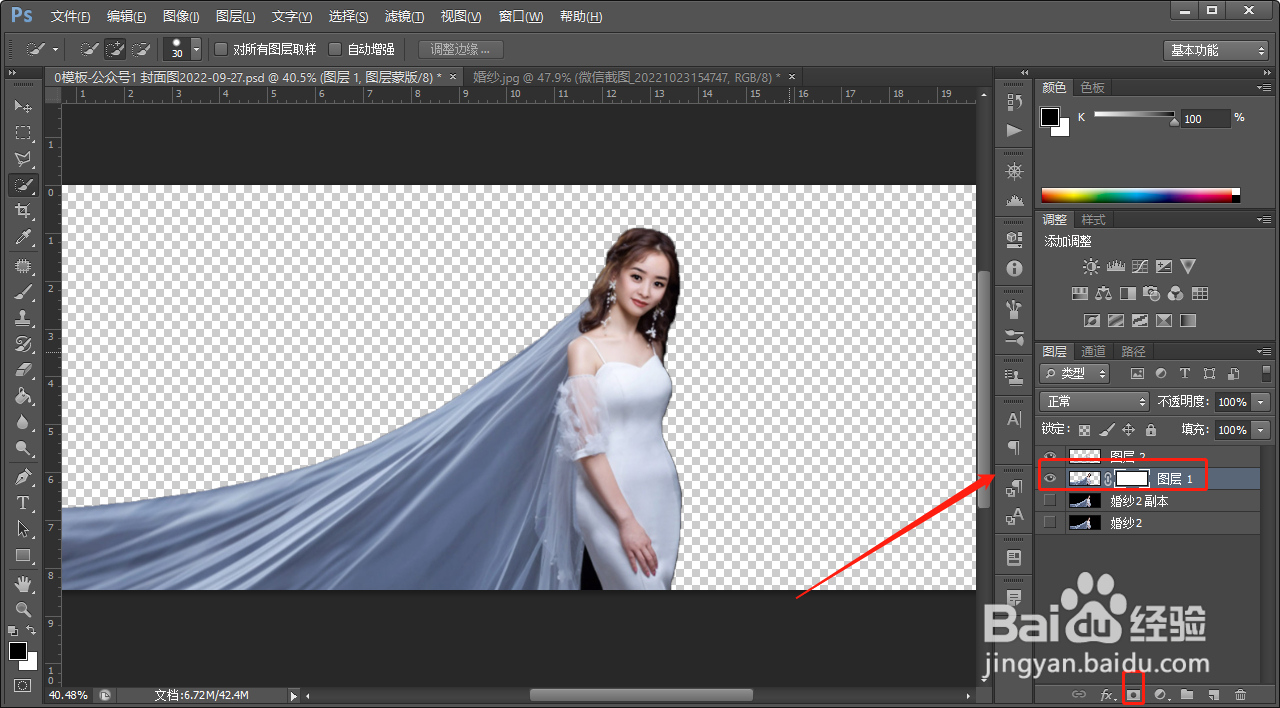PS实用案例:抠出婚纱图的方法
1、打开婚纱图后,按【Ctrl+J】将背景图层复制一层。
2、用【快速选择工具】选出人物主体后,按【Ctrl+J】复制一层。
3、选择通道,按【Ctrl+Alt+2】,提取亮部。
4、按【Ctrl+J】,将选中的亮部再复制一层。
5、点击上一个图层,对婚纱图层进行【图层蒙版】。
6、用黑色【画笔工具】,在图层蒙版上涂抹婚纱的暗部。
7、涂抹完婚纱的暗部后,将抠出的婚纱图层和亮部图层合并,效果就完成了。
声明:本网站引用、摘录或转载内容仅供网站访问者交流或参考,不代表本站立场,如存在版权或非法内容,请联系站长删除,联系邮箱:site.kefu@qq.com。